Omfattning
Avsnittet beskriver hur du skickar tilldelningsbesked samt hur du gör kontraktstilldelning och publicerar avtalet i avtalsdatabasen
Förutsättningar
Nedanstående gäller under följande förutsättningar:
- Du måste ha ett konto på e-Avrop
- Du måste vara inloggad i e-Avrop upphandlingsstöd
- Du måste vara administratör i ett upphandlingsprojekt.
Från mina sidor
- På Mina sidor under rubriken Visa i väljer du alternativet Pågående upphandlingar
- Från Projektlistan väljer den upphandling du vill arbeta med och klickar på länken
- Klicka på Tilldelning /Kontraktstilldelning i upphandlingens Checklista (Tänk på att tilldelning inte är tillgänlig förrän)
Del av upphandlingens checklista
Tilldelningsbesked
Tilldelningsbeskedet kan innehålla ett eller flera dokument. Om du använder e-Avrops utvärderingsmodul är upphandlingens utvärderingsprotokoll tillgängligt som ett av dokumenten du kan bifoga.
Tillgängliga dokument är dokument under Dokument/Upphandlingsprojekt samt alla dokument under Dokument/Rapporter. Om du vill bifoga ett externt dokument går du till dokumenthanteraren, importerar dokumentet och bifogar det med hjälp av denna funktion.
Alla dokument som bifogats på detta sätt återfinner du under Dokument/Tilldelning
Exempel på dokument i tilldelningsbesked
Tilldelningsbeskedet kan ses av leverantören på Mina sidor/Mina anbud under fliken Tilldelning. Ett meddelande går till leverantören när du klickar på Skicka ovan. Innehållet i detta meddelande kan redigeras som en systeminställning av den som är administratör i e-Avrop. Läs mer här om administration av texten i meddelande vid utskicka av tilldelningsbesked.
Kontraktstilldelning
Vid kontraktstilldelning kan du skicka olika avtal till olika leverantörer. I listan Leverantör återinner du alla vinnare. Det kan vara vid delat anbud, rangordnat avtal eller avtal för förnyad konkurrensutsättning.
|
Välj först gruppen/delarna som du vill kontrakstilldela, detta gör du genom att kryssa i den tillhörande rutan för varje grupp/del. Klicka sedan på nästa nere till höger. |
 |
Då presentera du med denna vy där du kan redigera varje enskild leverantörs utskick individuellt. Genom att trycka på redigera knappen  |
 |
|
Du får ni upp den här rutan, där ni kan redigera Instruktionerna och bifoga filer till kontraktsilldelningen Spara utskicket när du är klar med redigeringen. |
 Exempel på dokument i kontraktstilldelning |
När samtliga leverantörer i den valda gruppen/delarna har fått bilagor på sitt utskick, så kan ni skicka iväg kontrakstilldelningen genom att klicka på Skicka nere till höger på sidan.
Kontraktstilldelningesbeskedet kan ses av leverantören på Mina sidor/Dokument under fliken Avtal. Ett meddelande går till leverantören när du klickar på Skicka ovan.
Publicera avtalet i avtalsdatabasen
Klicka på länken för varje avtal du vill publicera i avtalsdatabasen. När avtalet är skapat byter länken namn till Redigera avtal. Du kan även redigera ett avtal genom att leta upp avtalet i avtalsdatabasen välj Visa till höger vid avtalet och klicka sedan på Redigera till vänster i menyn.
Här är en komplett beskrivning av avtalshanteringen